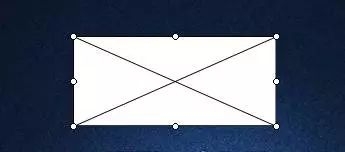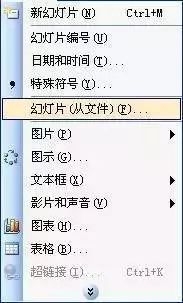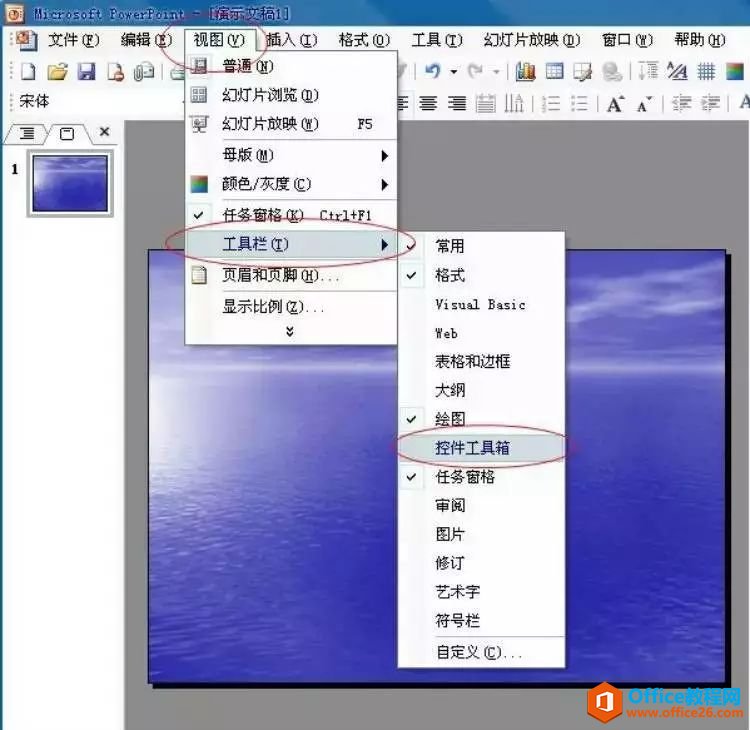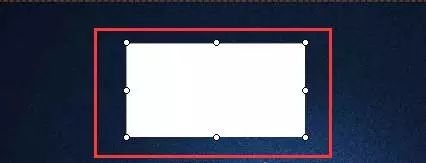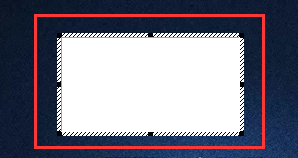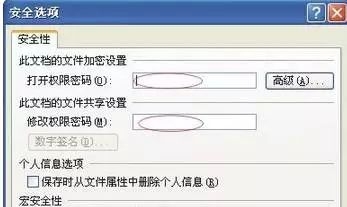在我们制作一个汇报型ppt,或者月底总结性ppt的时候,我们经常会在一些ppt模板网站下载一些模板ppt,下载的ppt要不ppt里插入的就是其他公司的logo,要不就是没有logo显示。需要我们自己去批量的插入logo。那么这样怎么做呢?
-
ppt如何批量加入logo让每页显示?
-
在我们制作一个汇报型ppt,或者月底总结性ppt的时候,我们经常会在一些ppt模板网站下载一些模板ppt,下载的ppt要不ppt里插入的就是其他公司的logo,要不就是没有logo显示。需要我们自己去批量的插入logo。那么这样怎么做呢?
1、在PPT中批量加入公司LOGO方法
(1)执行“视图-母版-幻灯片母版”这一命令;
(2)在 “幻灯片母版视图”中,单击“插入”菜单下的“图片”,选择“来自文件”,将Logo放在合适的位置上(公司Logo可以进行修改设置);

(3)关闭母版视图,返回到普通视图后,我们就能在PPT的每一页上看到公司LOGO了。
2、在PPT中插入flash动画
(1)点击”视图”-“工具栏”-“控件工具箱”里点击 “其他控件”,在弹出的下拉列表里选择“shockwave flash object”;

(2)此时鼠标会变成一个十字架,按住左键画一个范围,这个范围就是我们播放flash动画的窗口。

(3)画完后右键点击此框,在弹出的菜单里点击“属性”,然后在弹出的窗口里“movie”一栏填入你要插入的flash的文件名就可以啦。
注意:插入的flash动画需要swf格式的,文件名最好不要用中文。另外,在插入之前先把ppt和flash放在同一个文件夹里。
3、快速调用其他PPT
在进行演示文档的制作时,我们有时需要用到以前制作的文档中的幻灯片或是要调用其他可以利用的幻灯片,那怎么才能快速复制到当前的幻灯片中呢?
(1) 单击“插入”菜单下的“幻灯片(从文件)”命令;

(2)在弹出的“幻灯片搜索器”话框中单击浏览,选择要调用的文档;

(3)选中需要插入的幻灯片,选中“保留源格式”,单击“插入”,如果需要插入列表中所有的幻灯片,直接点击“全部插入”即可;

这样就可以快速调用其他PPT文档了。
4、制作滚动文本
在PPT中,有时因显示文本内容较多,这就需要我们要制作成滚动文本。
(1)点击“视图”-“工具栏”-“控件箱”

(2)打开控件工具箱,点击“文字框”选项,插入“文字框”控件,然后在幻灯片编辑区按住鼠标左键拖拉出一个文本框,并根据版面来调整它的位置和大小。

(3)在“文字框”上右击鼠标,选择快捷菜单中的“属性”命令,弹出“文字框”属性窗口,在属性窗口中对文字框的一些属性进行相关的设置。

(4)设置好后右击“文字框”,选择“文字框对象”中的“编辑”命令,这时就可以进行文字的输入,文本编辑完之后,在文字框外任意处单击鼠标,即可退出编辑状态。

5、如何防止ppt被修改
防止自己的PPT被修改有两种方法,第一种是:
(1)在PPT中,点击“工具-选项-安全性”;

(2)设置“修改权限密码”即可防止PPT文档被人修改。

第二种是:
直接将PPT存为PPS格式,这样双击文件后可以直接播放幻灯片。

本文摘自:https://www.office26.com/powerpoint/powerpoint_2264.html,感谢原作者!